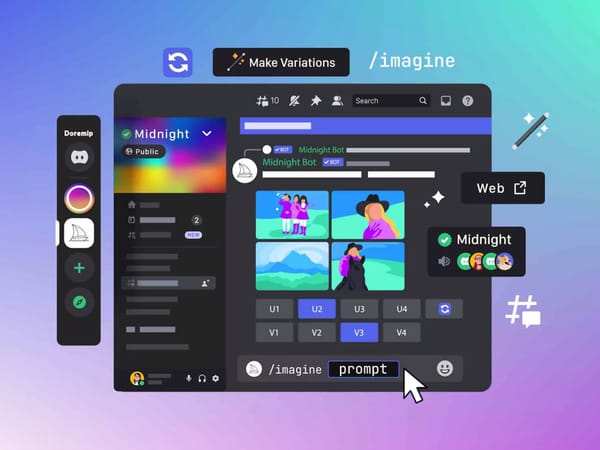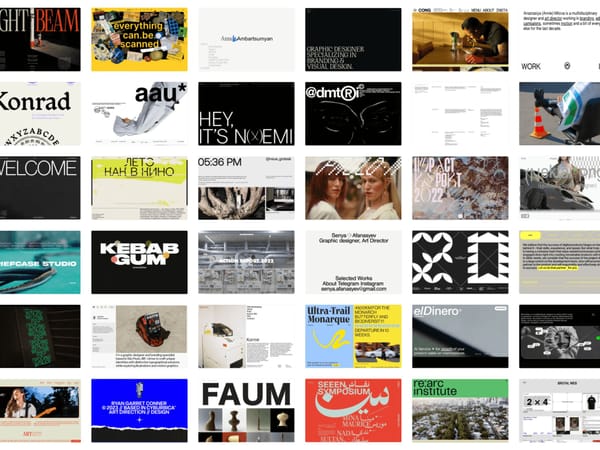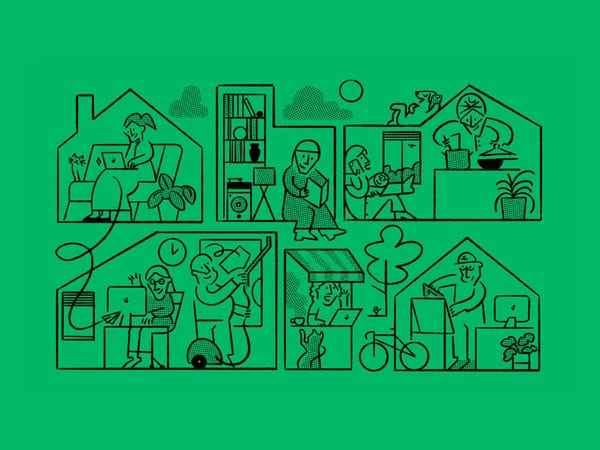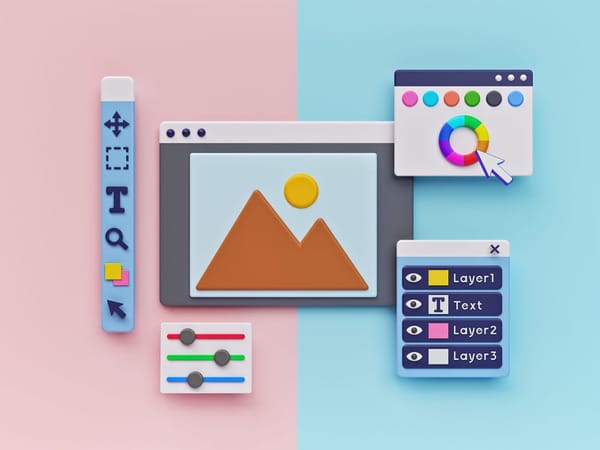PixelBin — універсальна платформа для тотального перетворення будь-яких зображень, яка побудована на основі штучного інтелекту. Дизайнери та спеціалісти суміжних галузей мають можливість використовувати вебсайт для своїх творчих цілей, наприклад; зміна розміру зображень, застосування фільтрів, підвищення різкості зображень, видалення водяних знаків, видалення фону, масова трансформація та багато іншого, а головне без втрати якості. А API зображень забезпечить високу швидкість завантаження вебсайту та бездоганну інтеграцію з вашою системою.
https://www.pixelbin.io/
Як працювати в PixelBin?
- Перейшовши на сторінку реєстрації PixelBin, натисніть вкладку ”Sign up”
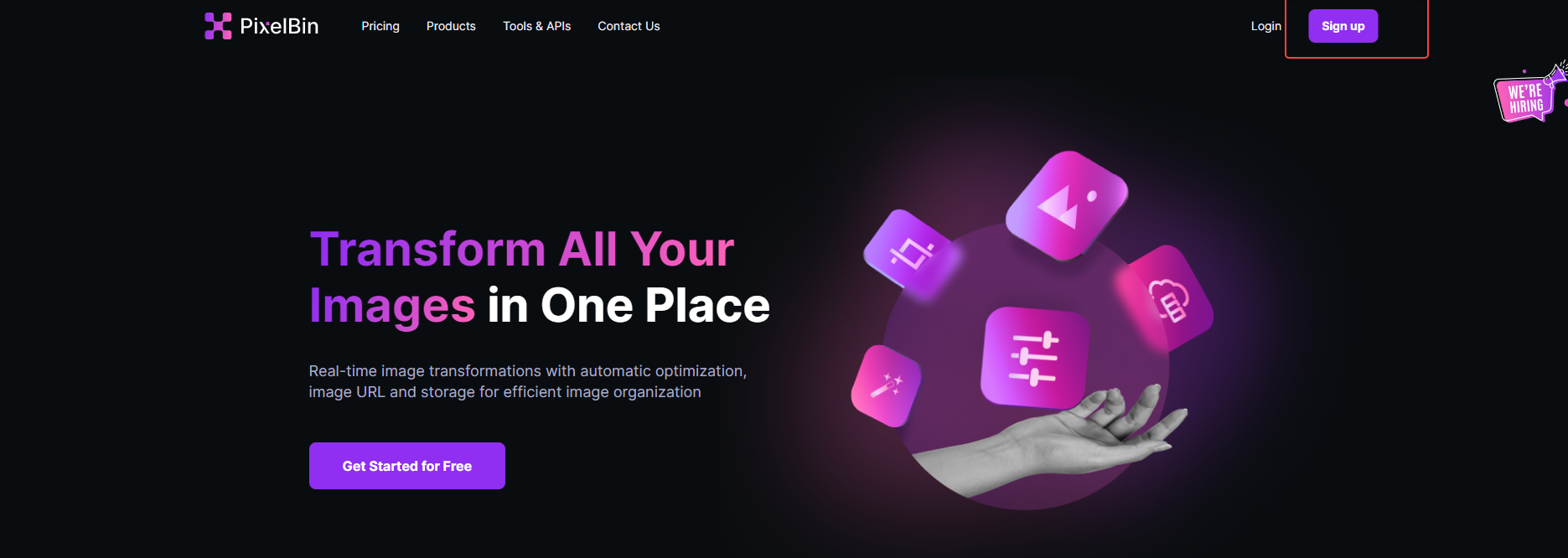
2. Створіть обліковий запис, надавши такі дані, як ім’я, прізвище, адреса електронної пошти та пароль. Потім натисніть «Sign up». Після ви отримаєте підтвердження на свою електронну пошту.
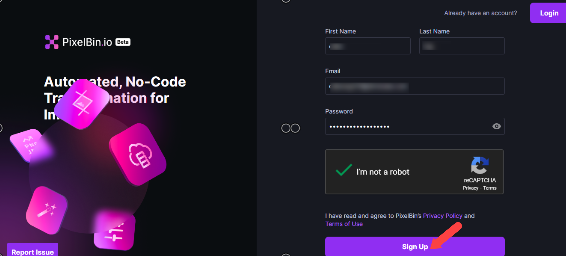
Далі платформа запросить вказати додаткові дані такі як, номер телефону, кількість зображень, яку ви плануєте обробляти в місяць, а також вписати чому ви обрали саме PixelBin. Ці дані заповнювати не обов’язково.
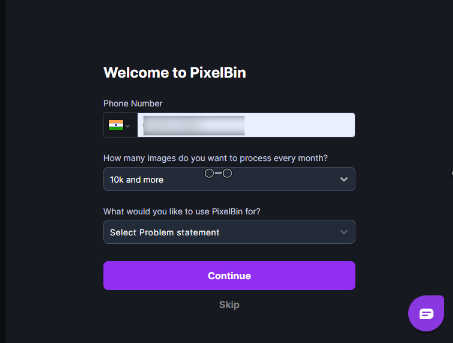
Тепер користувач може налаштувати свій обліковий запис і налаштувати його відповідно до своїх уподобань.
Після ви отримаєте два варіанти налаштування:
- Individual або Enterprise. Виберіть потрібний варіант і переходьте до наступного поля.
- Рід вашої діяльності
Користувач може вибрати бажаний тип діяльності та описати сайт або програму, для якої він використовуватиме PixelBin.
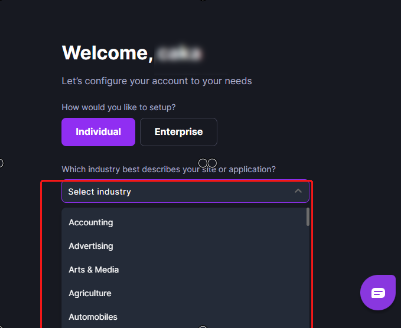
Тепер ми нарешті можемо завантажити зображення
- Перейдіть на вкладку Пам'ять .
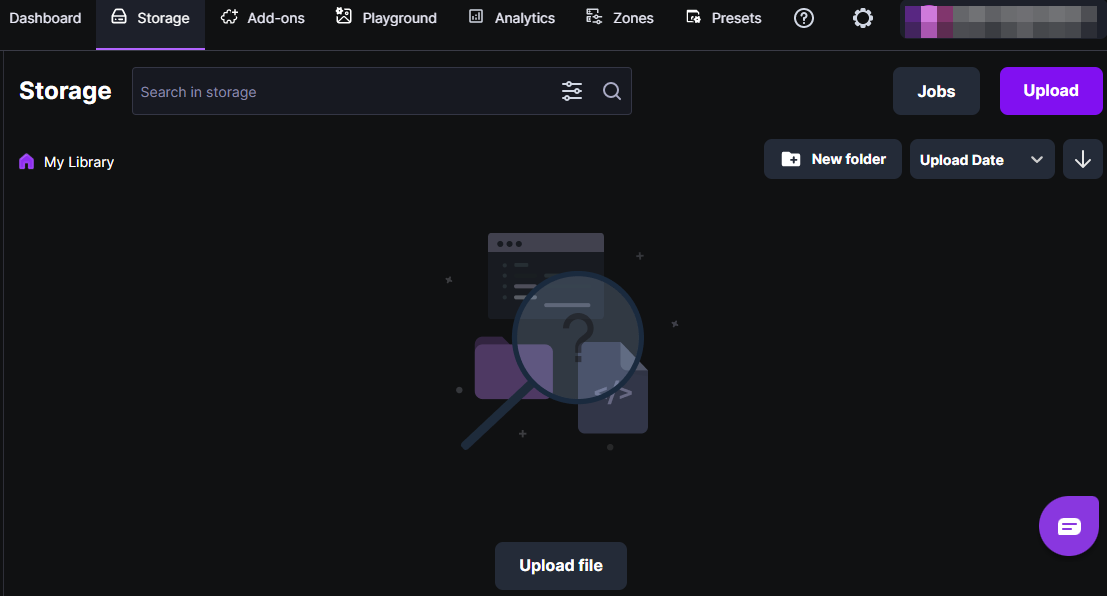
2. Натисніть кнопку завантаження та виберіть джерело: файли, папки, zip-файли або URL-адрес. Виберіть відповідне джерело та завантажте зображення.
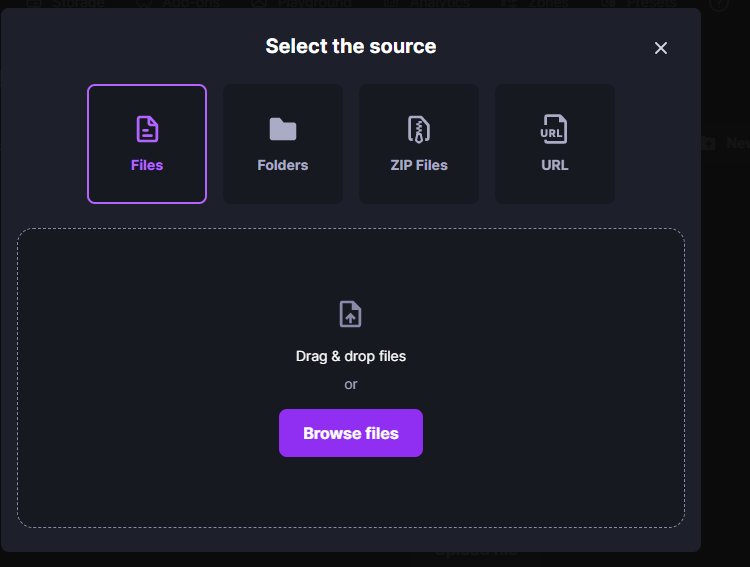
3. Після того, як зображення буде завантажено, натисніть пункт в меню «Transform»
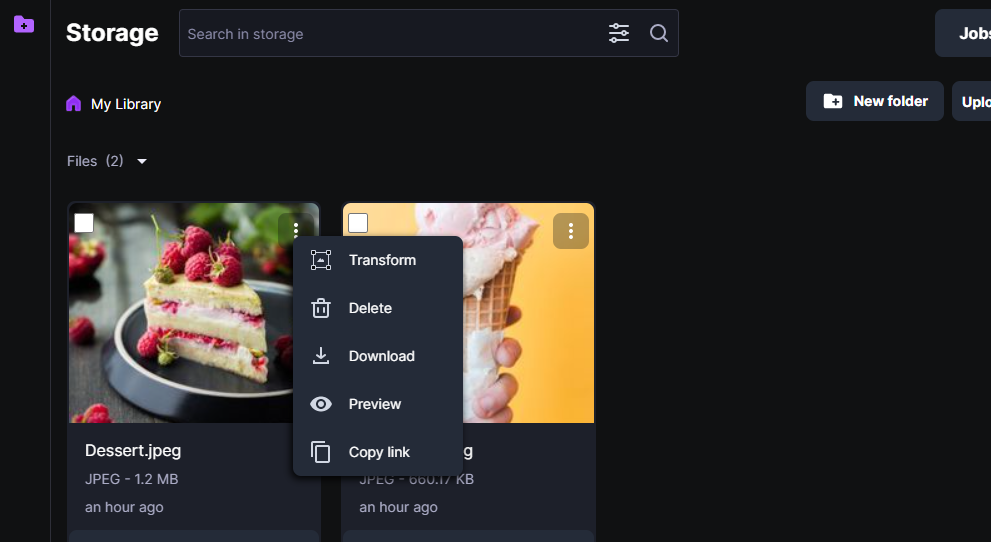
Playground в PixelBin
Функціонал “Playground” дозволяє експериментувати з перетвореннями зображень PixelBin і дає можливість побачити результати роботи в реальному часі.
Також якщо ви часто застосовуєте ряд однакових трансформацій зображень, ви можете зберегти їх як Presets .
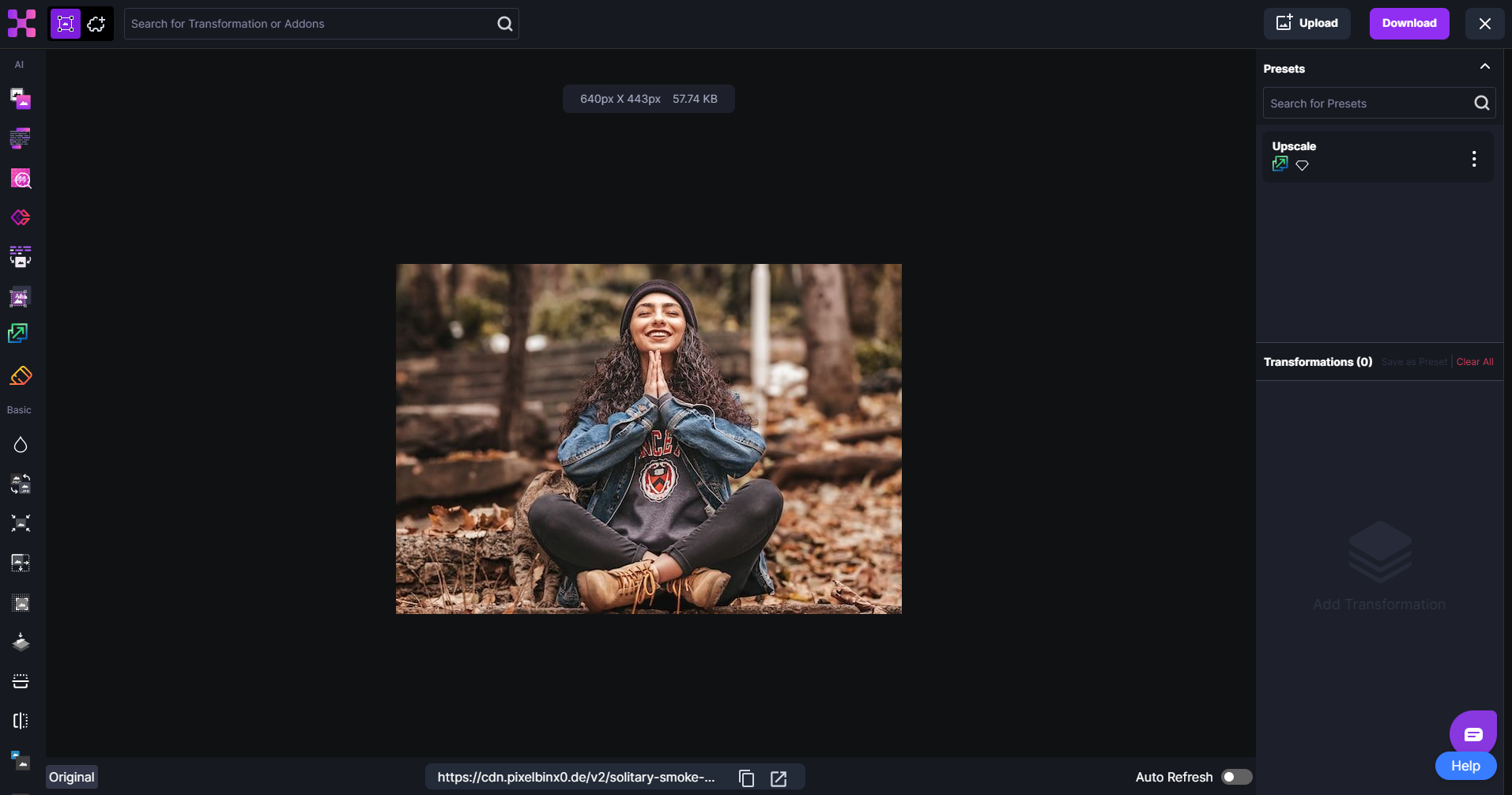
Як користуватися PixelBin Playground
- Натисніть на вкладку Playground. Додайте власне зображення.
- Перейдіть на ліву панель, щоб вибрати трансформацію, яку ви хочете застосувати до зображення.
- За потреби оновіть параметри натиснувши кнопку «Refresh button». Або одразу увімкніть перемикач «Auto Refresh», щоб автоматично оновлювати зображення.
- Натисніть «Download» .
Прикладаємо корисну відео-інструкцію по роботі з PixelBin
Базові перетворення на PixelBin Playground :
- Розмиття - застосуйте кращий фокус до зображення за допомогою ефекту розмиття. Функція застосовує ефект за заданим радіусом розмиття. Якщо ж не задавати детальних параметрів, то програма буде виконувати швидке прямокутне розмиття 3x3 (еквівалент прямокутного лінійного фільтра).


- Змінити формат - PixelBin за замовчуванням буде працювати з заданим форматом зображення. Але якщо ви хочете змінити формат вихідного зображення, ви можете використати цей параметр.Ви можете легко перемикатися між форматами зображень png, jpeg, webp і зберігати зображення відповідно до вимог.
- Стиснути зображення- стиснення зображення допомає зменшити розміри фото та відео завдяки чому ваші сайти та програми завантажуються швидше для користувачів. А ще у гарній якості.
- Розширити зображення - розширте краї зображення відповідно до кольору фону.


- Витягування - у цьому перетворенні ми можемо видалити певну область зображення. Встановіть параметри, щоб точно виділити певну область із зображення та зробити трансформацію.


- Розплюснути - об’єднайте альфа-канал прозорості з фоном, а потім видаліть альфа-канал та виконайте задану задачу.
- Перевернути - переверніть зображення навколо вертикальної осі Y або навколо горизонтальної осі X.
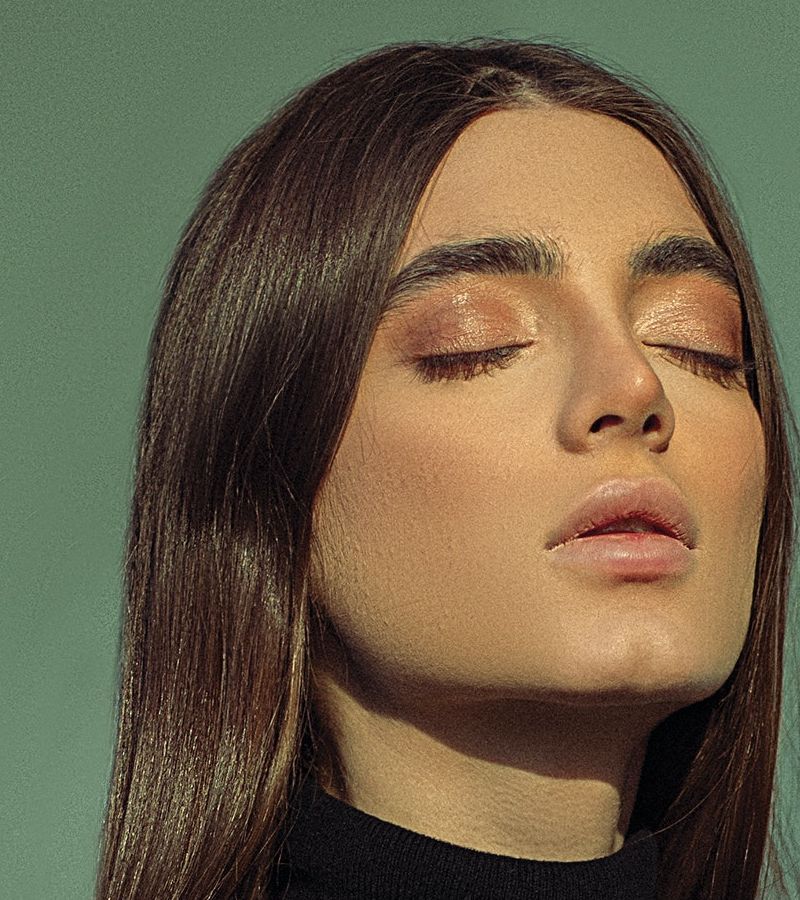
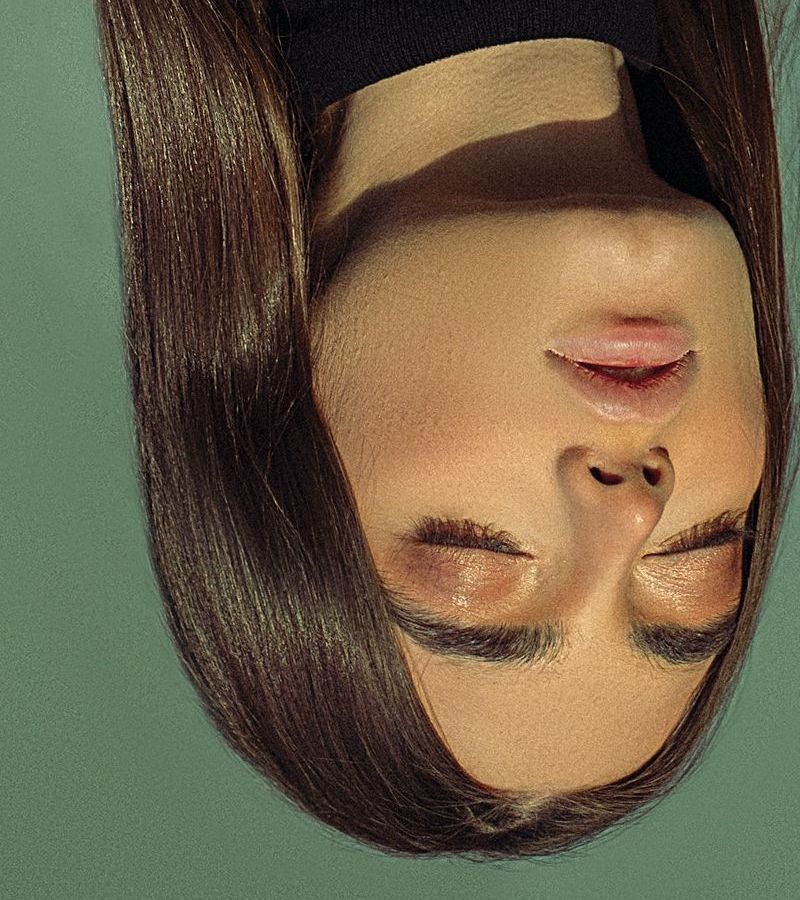
- Градації сірого - змініть контраст зображення на чорно-білий або сірий монохромний відтінок


- Об’єднати два зображення - легко об’єднайте два зображення в режимі накладання або підкладки.
- Модулювати - налаштовуйте яскравість, насиченість і відтінок.


- Негатив - створіть негативну версію зображення


- Нормалізація зображення - підвищте контраст вихідного зображення, розширивши його яскравість, щоб охопити весь динамічний діапазон.
- Змінити розмір зображення - змінюйте розмір своїх зображень, встановлюючи параметри ширини та/або висоти та використовуючи різні параметри кадрування
- Обертання - поверніть вихідне зображення як вам зручно.
- Збільшити різкість зображення - це покращить якість зображення.


- Тонування - змініть колір свого зображення. Відтініть зображення за допомогою наданої кольоровості, зберігаючи яскравість зображення. Альфа-канал не зміниться під час операції.


- Обрізати зображення - приберіть небажані елементи на фото шляхом обрізання.
Трансформації за допомогою штучного інтелекту
PixelBin пропонує ексклюзивний асортимент потужних продуктів на основі штучного інтелекту, які допоможуть вам легко виконувати складні завдання редагування зображень лише за кілька секунд.
Видалення фону зображення
Автоматичне видалення фону за допомогою технології AI, що забезпечує точне виділення об’єктів із зображення. Видалення фону допомагає використовувати одне зображення у різних композиціях.


Видалити водяний знак
Позбудьтеся напівпрозорих і непрозорих текстів, логотипів із ваших зображень. Штучний інтелект точно й якісно видалить усі водяні знаки із зображень автоматично, в один клік миші.
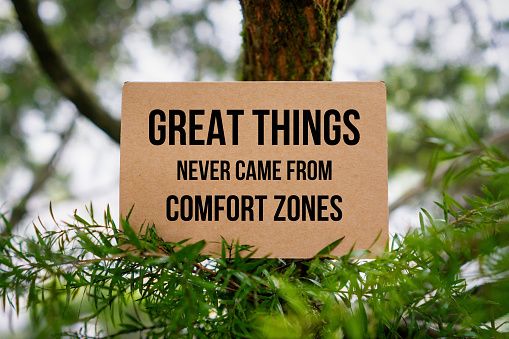

Висока якість зображення
Збільште роздільну здатність своїх зображень до 4 разів за допомогою нашого найсучаснішого ШІ-перетворення.
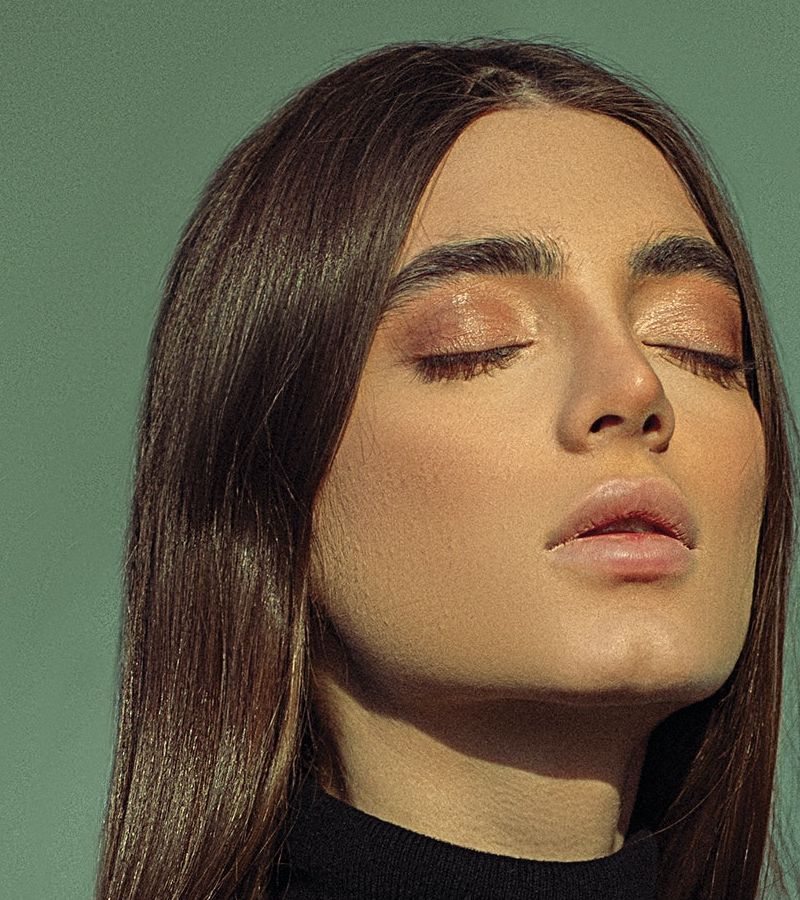

Видалення аретефактів
Отримайте найчистіше зображення без шумів, не використовуючи стиснення JPEG та зберігаючи високу якість вихідного зображення.


Вилучення тексту з зображення
Витягніть потрібний текст із зображення з максимальною точністю. Опція вилучення тексту дозволяє користувачам: визначити та отримати текст (за замовчуванням). Цей параметр повертає як позицію, так і текст у відповідному місці.

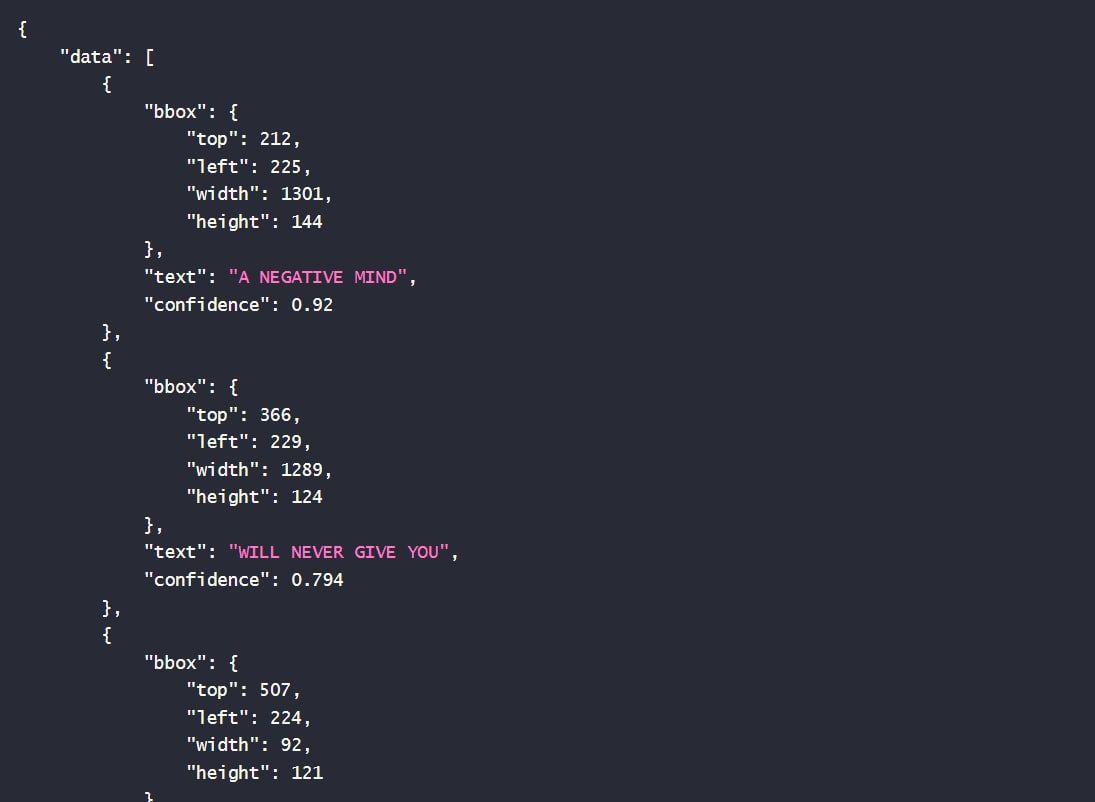
Замість отримання вихідних даних у традиційній URL-адресі CDN, ви будете виводити JSON з Context API , тоді як URL-адреса CDN повертатиме вихідне зображення без будь-яких змін.
Розумне обрізання
Функція дозволяє обрізати об’єкти на певному зображенні, а самі об’єкти виявляються за допомогою ШІ.


Тарифні плани
Всього в PixelBin є 4 тарифи: безкоштовний, початковий, базовий та преміум. Обирати слід виходячи виключно зі своїх потреб. Нижче детально описана кількість використання або можливість використання того чи іншого інструмента. Також дуже круто, що безкоштовний тариф є досить розширеним. Ви дійсно зможете якісно протестувати платформу та прийняти остаточне рішення.
https://www.pixelbin.io/
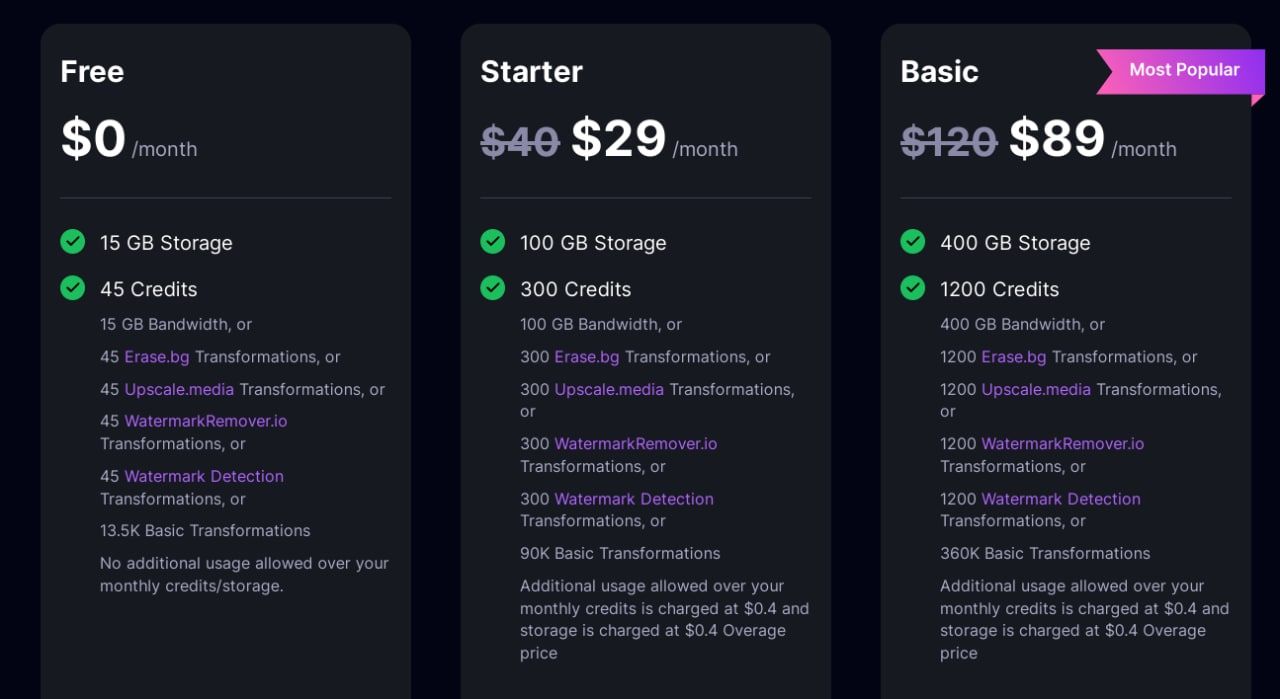
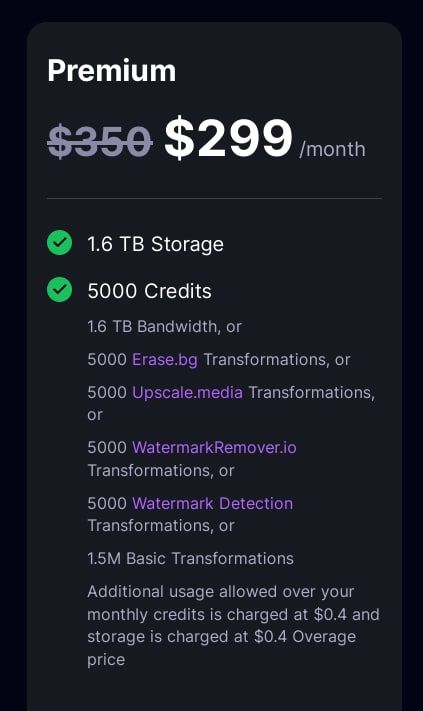
⚡ Якщо тобі сподобався цей матеріал, підпишись на наші соціальні мережі Instagram / Facebook / Linkedin / Telegram. Там ти знайдеш більше цікавих матеріалів про дизайн.
🖤 Підтримати проект ←Банка Mono